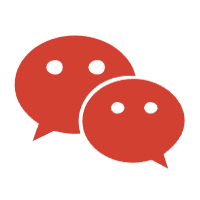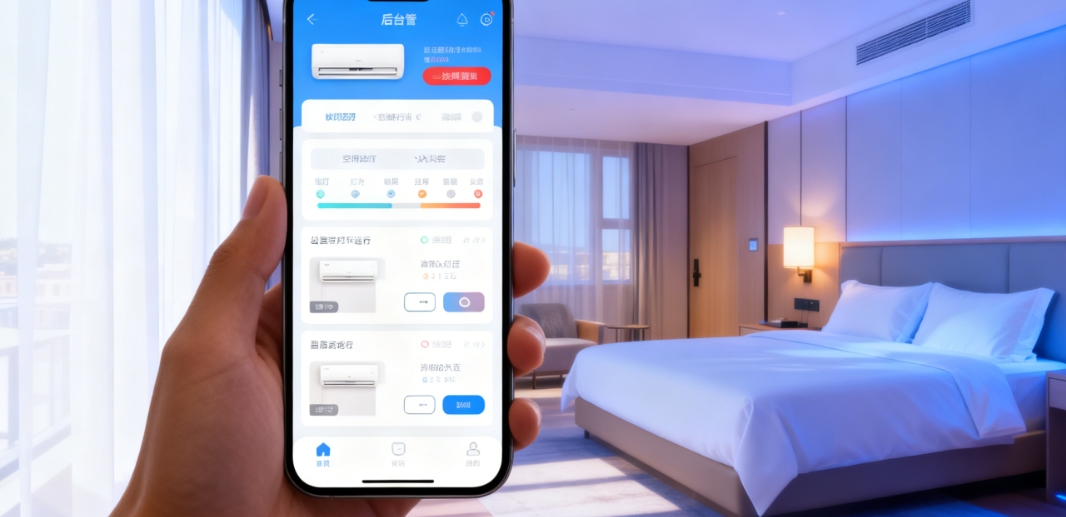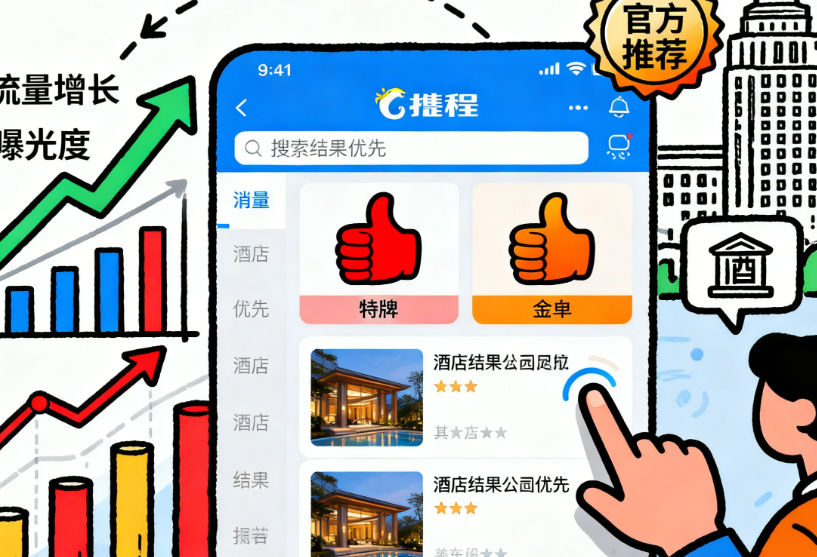一、任务栏无响应的常见表现
- 任务栏图标无法点击
- 开始菜单无法打开
- 系统托盘区域无响应
- 任务栏搜索功能失效
二、解决方案A:重启资源管理器进程
- 快捷操作:
- 使用组合键Ctrl+Shift+Esc启动任务管理器
- 或Ctrl+Alt+Del选择任务管理器
- 具体步骤:
a. 在”进程”选项卡中定位”Windows资源管理器”
b. 右键选择”重新启动”
c. 等待系统自动重启资源管理器进程 - 注意事项:
- 重启过程约需10-30秒
- 桌面图标会暂时消失后恢复
- 已打开的文件窗口不会关闭
三、解决方案B:调整任务栏设置
- 设置检查路径:
- 右键任务栏 → 任务栏设置
- 或通过设置 → 个性化 → 任务栏
- 关键设置项:
a. 自动隐藏任务栏- 关闭此功能可解决部分响应问题
- 路径:任务栏设置 → 自动隐藏任务栏
b. 锁定任务栏 - 建议保持锁定状态
- 路径:右键任务栏 → 锁定任务栏
- 其他相关设置:
- 关闭”使用小任务栏按钮”
- 关闭”在桌面模式下自动隐藏任务栏”
- 关闭”在多显示器设置中显示任务栏”
四、进阶解决方案
- 系统文件检查:
- 打开命令提示符(管理员)
- 执行:sfc /scannow
- 等待系统扫描并修复
- 创建新用户测试:
- 设置 → 账户 → 家庭和其他用户
- 添加新用户并登录测试
- 系统还原:
- 控制面板 → 恢复 → 打开系统还原
- 选择问题出现前的还原点
五、预防措施
- 定期更新系统补丁
- 避免安装不兼容的任务栏增强工具
- 及时清理系统托盘图标
- 保持足够的系统资源(内存≥8GB)
六、故障排查清单
- 检查系统更新时间
- 确认最近安装的软件
- 查看事件查看器日志
- 检查磁盘空间(C盘≥20GB可用)
- 扫描病毒和恶意软件
七、如以上方法均无效,可尝试:
- 系统重置:
- 设置 → 更新与安全 → 恢复
- 选择”保留我的文件”重置
- 全新安装:
- 使用Media Creation Tool创建安装介质
- 执行全新系统安装